Introduction
Le «Windows XP Mode» est un logiciel tiers de Windows Virtual PC permettant d'effectuer l'installation d'une machine virtuel de Windows XP sous Windows 7 et de les intégrés facilement à l'environnement de Windows 7.
Prérequis
Seul les éditions de Windows 7 «Windows 7 Professional» ou «Windows 7 Ultime» permettent d'installer correcte ce logiciel. Si vous tentez d'installer le logiciel sous un «Windows 7 Home Premium» par exemple, vous recevrez un message «Windows XP Mode is not available on this edition of Windows».
Installation
Tout d'abord, il vous faudra télécharger «Windows Virtual PC» sur le site de Microsoft (http://go.microsoft.com/fwlink/?LinkID=282681) lequel devrait être l'un de deux fichiers suivants :
| Nom | Taille | Date | Description |
|---|---|---|---|
| Windows6.1-KB958559-x86-RefreshPkg.msu | 15.3 Mo | 2011/02/14 | Windows Virtual PC pour les microprocesseurs 32 bits |
| Windows6.1-KB958559-x64-RefreshPkg.msu | 16.3 Mo | 2011/02/14 | Windows Virtual PC pour les microprocesseurs 64 bits |
Vous exécuterez l'installation du Windows Virtual PC et vous constaterez le message suivant :
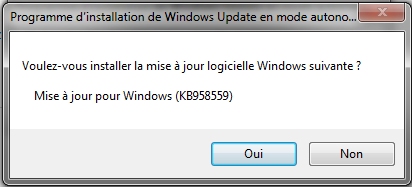
Vous acceptez la licence à l'étape suivante :
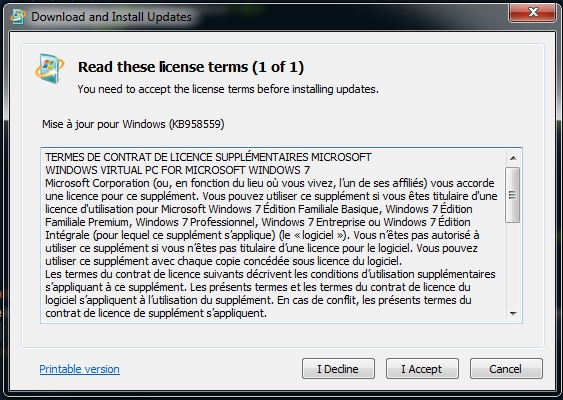
Il effectuera l'installation de «Windows Virtual PC» :

Une fois l'installation terminé, il vous demandera de redémarrer :

Une fois cette étape de complété, vous devez aller télécharger «Windows XP Mode» sur le site de Microsoft (http://go.microsoft.com/fwlink/?LinkID=282682), vous aurez le choix entre les fichiers suivants :
| Nom | Taille | Date | Description |
|---|---|---|---|
| WindowsXPMode_fr-fr.exe | 466.7 Mo | 2009/10/19 | Windows XP Mode avec média player |
| WindowsXPMode_N_fr-fr.exe | 444.4 Mo | 2009/10/19 | Windows XP Mode sans média player |
On vous demandera de confirmer l'installation :
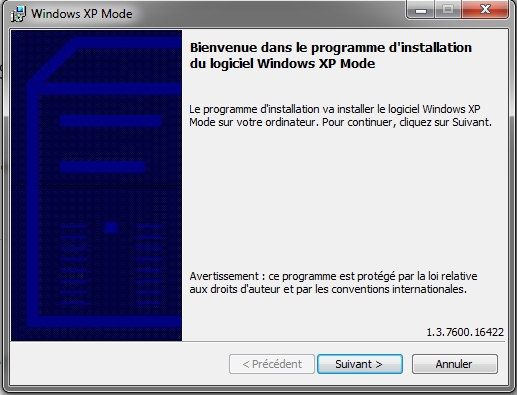
On vous demandera d'indiquer le dossier d'installation :
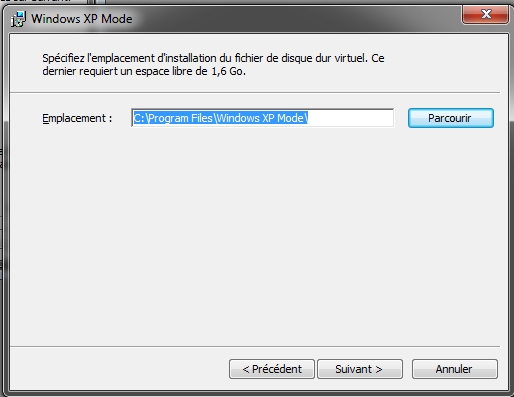
L'installation se lancera :
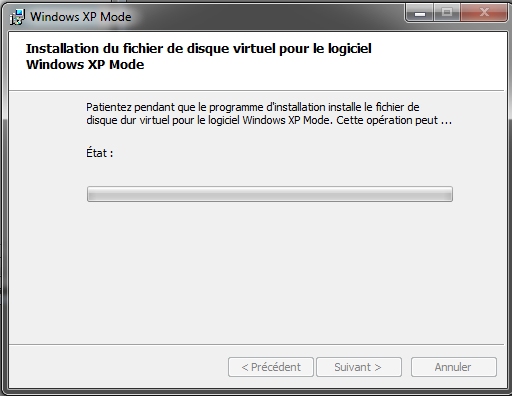
L'installation se terminera et proposera de lancer la deuxième partie d'installation :
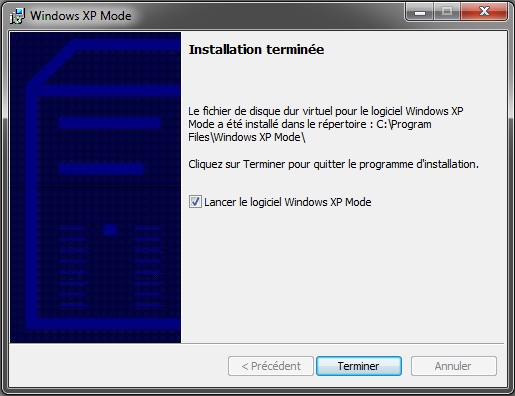
Ensuite, vous devez lancer le programme «Windows XP Mode» et accepter la licence :
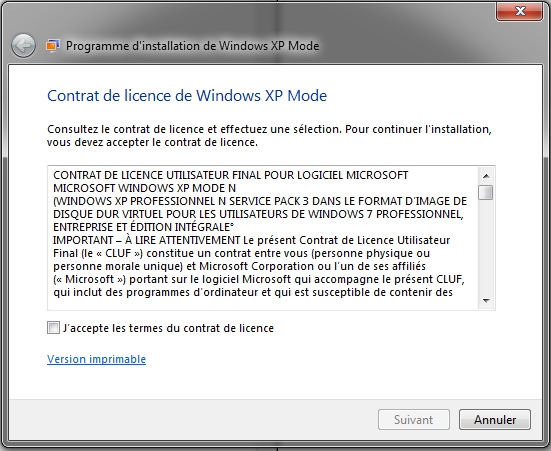
Vous sélectionner le dossier d'installation et choisissez un mot de passe que vous entrez deux fois :
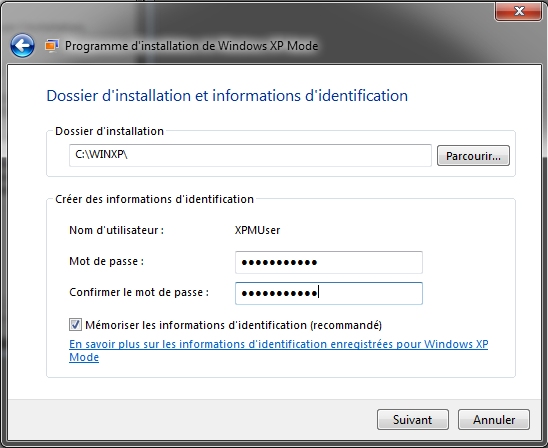
Vous choisissez les mises à jour automatiques :
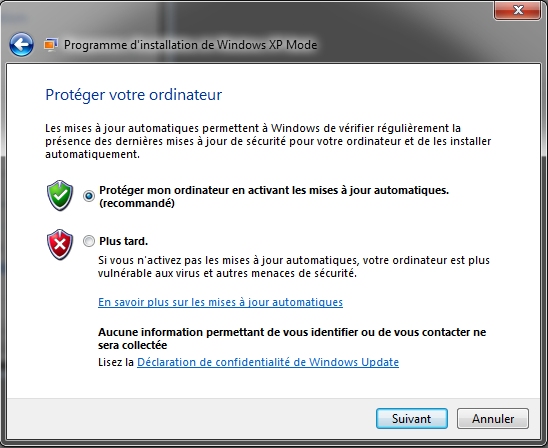
Vous lancer ensuite l'installation :
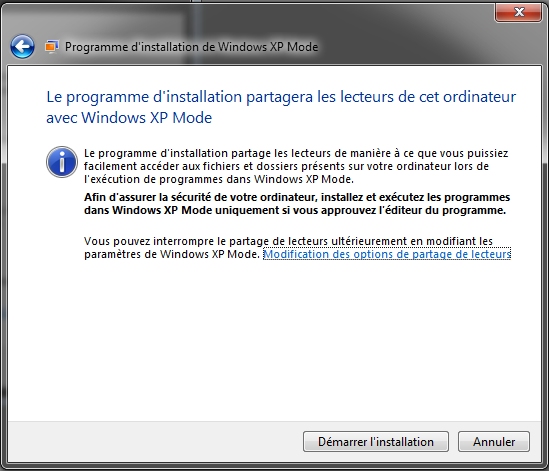
Vous verrez alors les pages de présentation commencer à s'afficher :
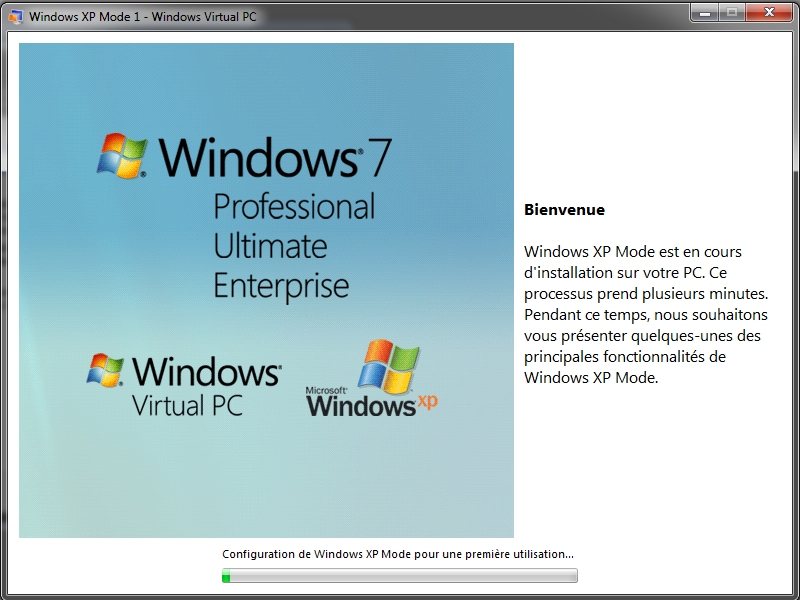
Remarque
- Si vous disposez d'un microprocesseur AMD avec un processeur multi-coeur basé sur Bulldozer, vous devez installer le HotFix 2519949 de Microsoft (http://support.microsoft.com/kb/2519949) afin de pouvoir faire fonctionner le Windows XP Mode.